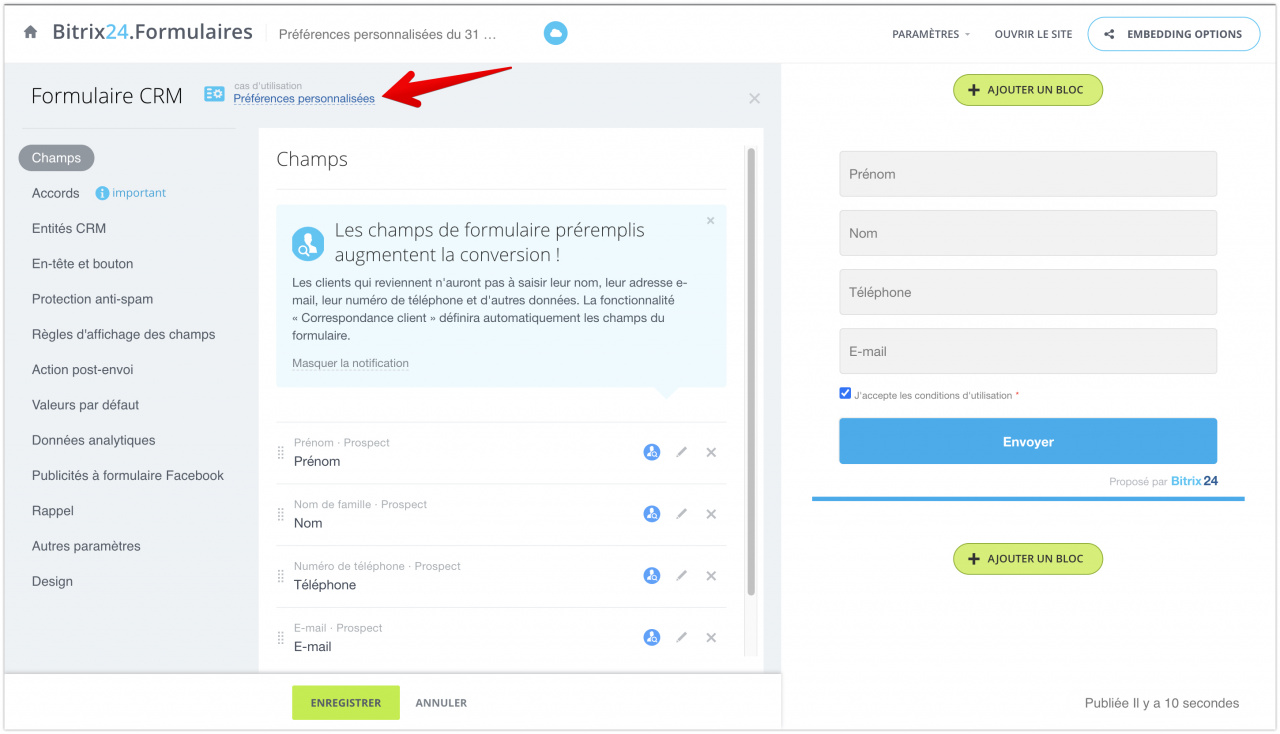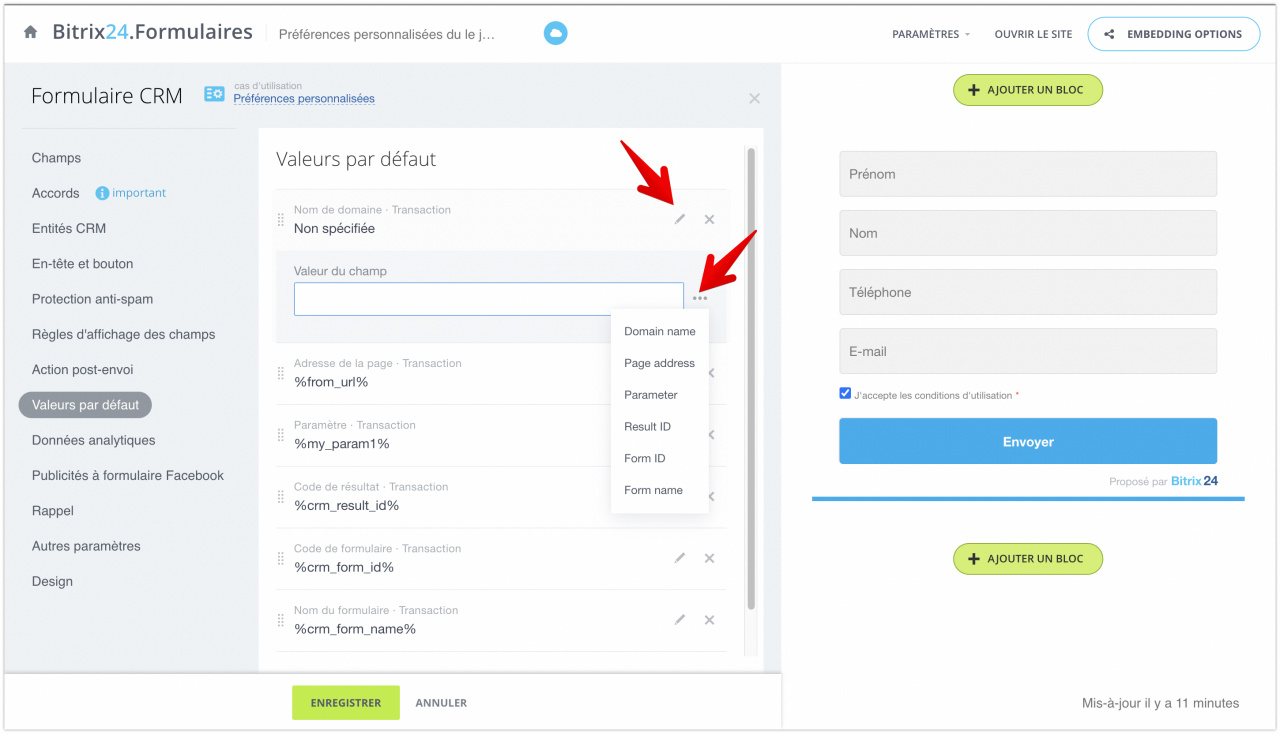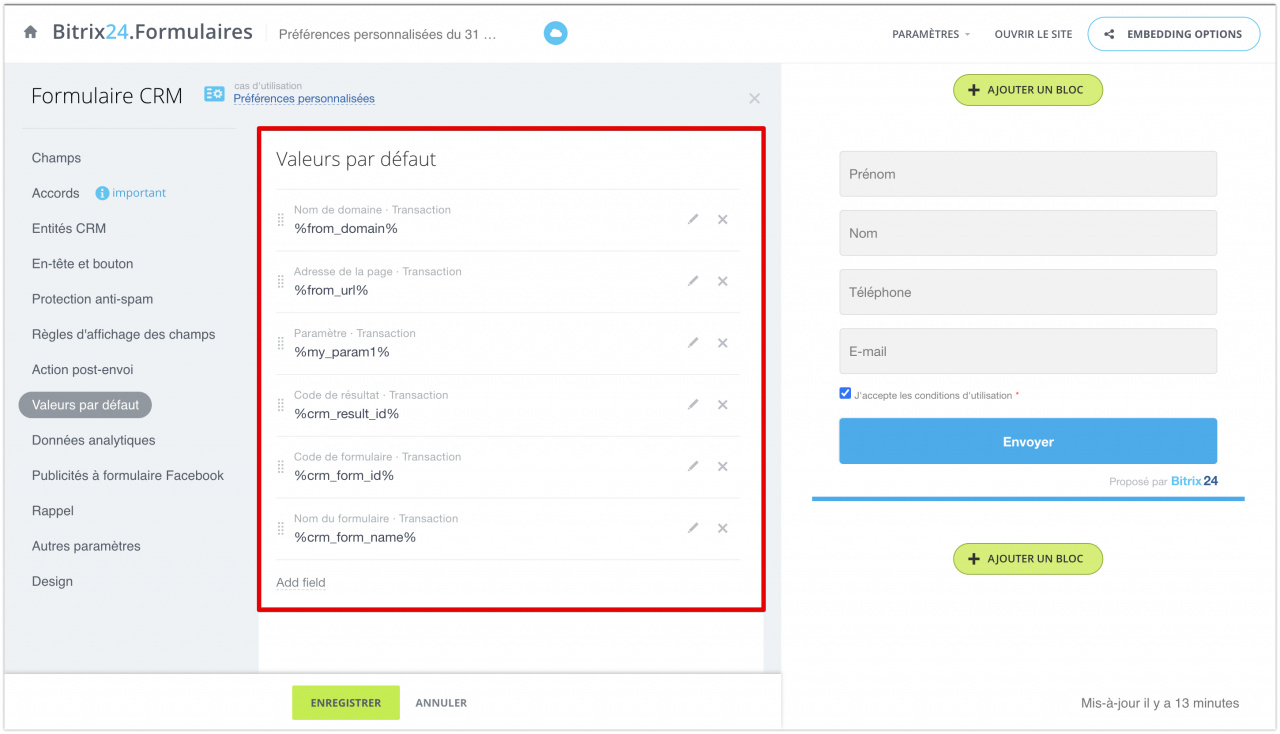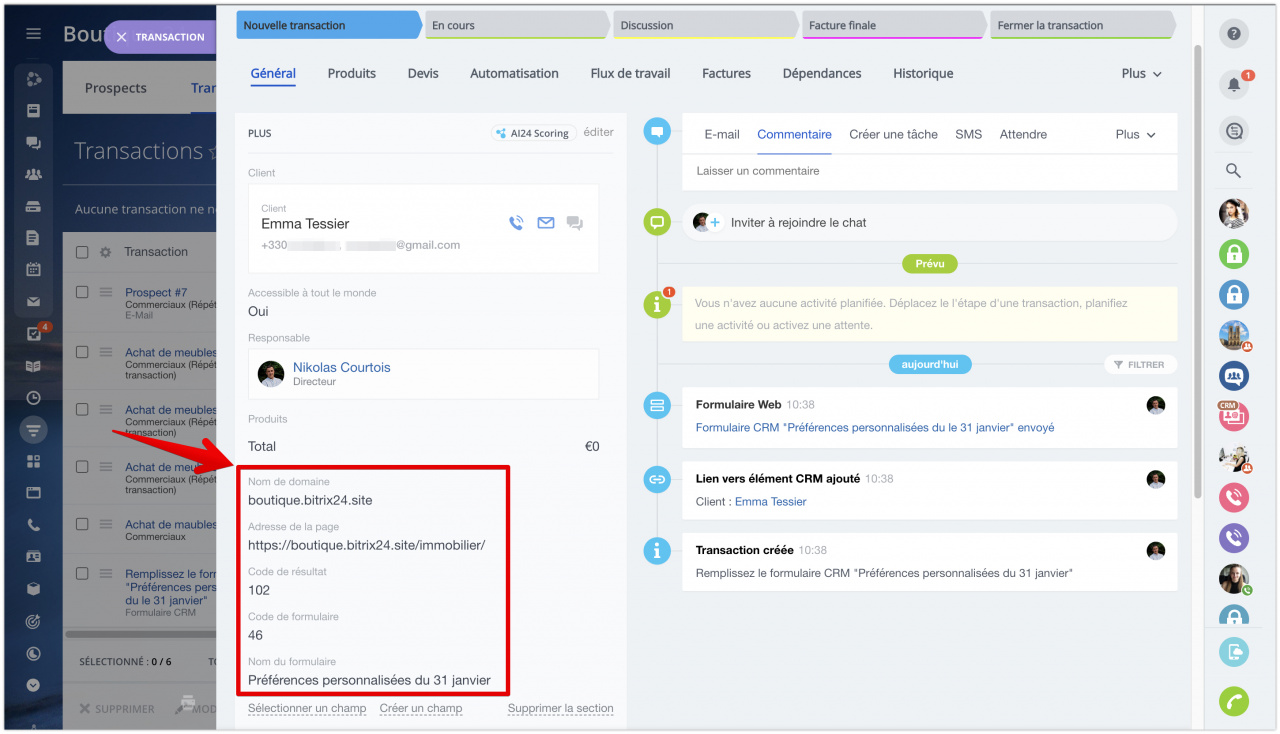Vous pouvez utiliser des valeurs de champ par défaut dans les formulaires web CRM. Ce sont des valeurs qui sont automatiquement enregistrées dans les champs sélectionnés lors du remplissage du formulaire. Dans ce cas, le client ne les voit pas dans le formulaire, respectivement et ne remplit pas. En règle générale, cet outil est utilisé pour capturer des informations techniques dans le CRM.
L'utilisation de champs par défaut n'a pas de sens dans tous les scénarios. En règle générale, il est préférable de créer un autre formulaire et de le nommer de manière à ce qu'il soit clair sur quel site web le client le remplit, plutôt que d'écrire le nom de domaine ou l'adresse de la page.
Comment utiliser les valeurs par défaut
Accédez aux paramètres du formulaire web CRM, sélectionnez le cas d'utilisation Préférences personnalisées.
Ouvrez la section Valeurs par défaut. Sélectionnez les champs dans lesquels vous écrirez des valeurs. Accédez aux paramètres, cliquez sur le menu et sélectionnez la valeur appropriée.
Par exemple, créez un champ pour chaque valeur et nommez-les en conséquence. Indiquez ensuite une valeur pour chaque champ.
Voici le résultat après avoir rempli le formulaire :
boutique.bitrix24.site - le domaine du site web où se trouve le formulaire web CRM.
https://boutique.bitrix24.site/immobilier/ - adresse de la page avec le formulaire.
Dans ce cas, le paramètre n'a pas été spécifié. Pour savoir comment utiliser les paramètres, consultez l'article - Exemple de travail avec le code de formulaire web CRM.
102 - l'ID du formulaire rempli. Chaque formulaire rempli est attribué un ID, ces données peuvent être utilisées par les programmeurs pour résoudre certaines tâches.
46 - l'ID du formulaire.
Préférences personnalisées du 31 janvier - nom du formulaire.